
Tento softvér opraví bežné chyby v počítači, ochráni vás pred stratou súborov, škodlivým softvérom, zlyhaním hardvéru a optimalizuje váš počítač na maximálny výkon. Opravte problémy s počítačom a odstráňte vírusy hneď v 3 jednoduchých krokoch:
- Stiahnite si Restoro PC Repair Tool dodávaný s patentovanými technológiami (patent k dispozícii tu).
- Kliknite Spustite skenovanie nájsť problémy so systémom Windows, ktoré by mohli spôsobovať problémy s počítačom.
- Kliknite Opraviť všetko opraviť problémy ovplyvňujúce bezpečnosť a výkon vášho počítača
- Restoro bol stiahnutý používateľom 0 čitateľov tento mesiac.
Občas môžete na obrazovke vidieť, ako Windows blikajú chybové správy týkajúce sa udalostí pomocníka IP. Chyba sa načíta Systém Windows nemohol spustiť pomocnú službu IP v lokálnom počítači. Táto chyba sa zvyčajne vyskytuje, pretože pomocná služba IP nie je spustená, čo sa môže stať z dôvodu malvérová infekcia alebo poškodenie súboru. Jeden používateľ vysvetlil problém na internete oficiálne fórum.
V prehliadači udalostí som dostal veľa správ o udalostiach týkajúcich sa problému súvisiaceho s IP Helperom, ID udalosti 7023. Prejdem teda do sekcie Služby a uvidím, že pomocná služba IP sa ešte nespustila, aj keď je nastavená na automatické spustenie. Spustil som to ručne a zobrazila sa táto chyba. SFC nič nenašiel. Čo môžem urobiť?
Problém vyriešite podľa pokynov uvedených nižšie.
Ako povolím pomocnú službu IP?
1. Nastavte klienta DHCP na automatický
- Stlačte Windows Key + R otvoriť Spustiť.
- Typ services.msc a stlačte Ok do okna Servis.
- V okne Služby vyhľadajte výraz Klient DHCP.

- Kliknite pravým tlačidlom myši na Klient DHCP a vyberte Vlastnosti.
- Skontrolujte, či je typ spustenia nastavený na Automaticky. Ak nie, kliknite na rozbaľovaciu ponuku a vyberte Automaticky.
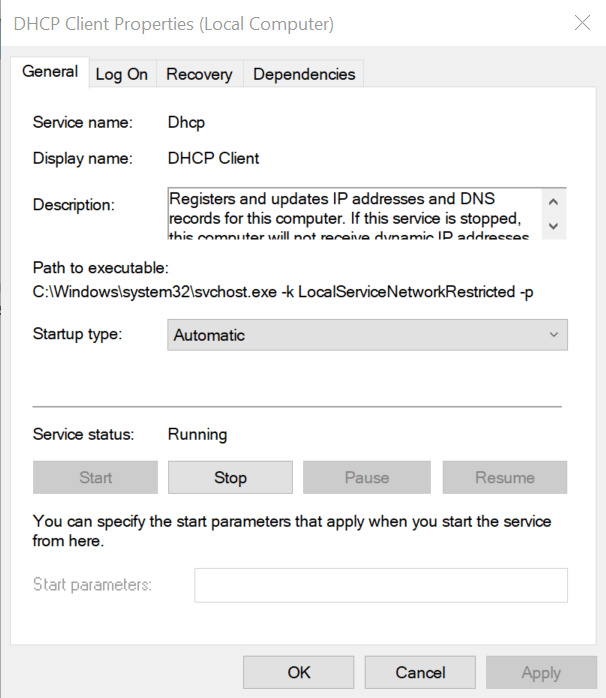
- Kliknite Podať žiadosť a Ok na uloženie zmien.
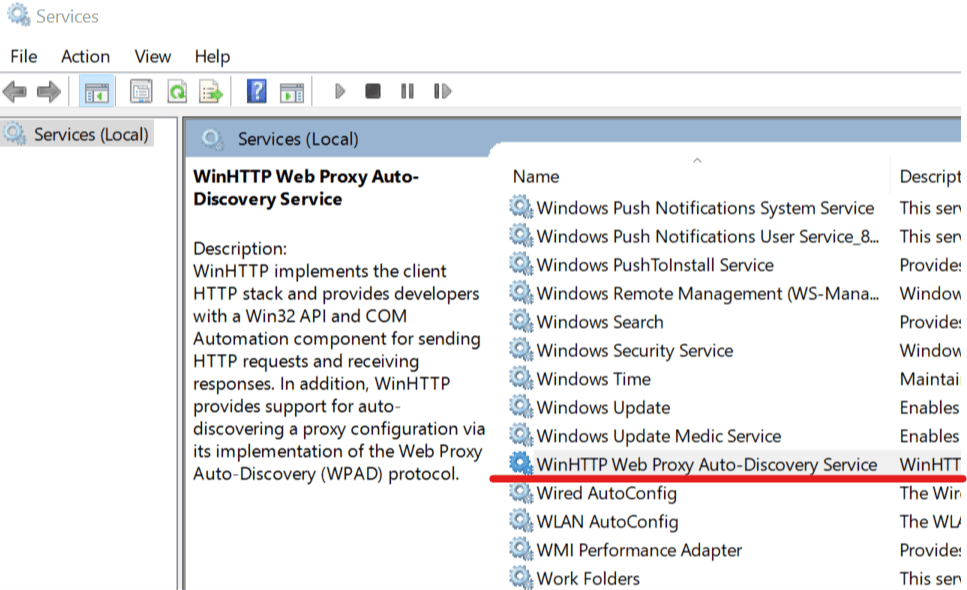
- Ďalej hľadajte Služba automatického zisťovania proxy servera WinHTTP. Kliknite na ňu pravým tlačidlom myši a vyberte Vlastnosti.

- Uistite sa, že Typ spustenia je nastavený na Manuálny. Ak nie, kliknite na rozbaľovaciu ponuku a vyberte Manuálny.
- Kliknite na Použiť> OK na uloženie zmien.
- V tom istom okne služieb kliknite pravým tlačidlom myši na IP pomocník a vyberte Vlastnosti a skontrolujte, či môžete nastaviť možnosť Automaticky.
2. Naštartujte počítač v núdzovom režime na diagnostiku
- Kliknite na Štart.
- Teraz stlačte a podržte Posun kľúč a kliknite na Napájanie> Reštartovať.
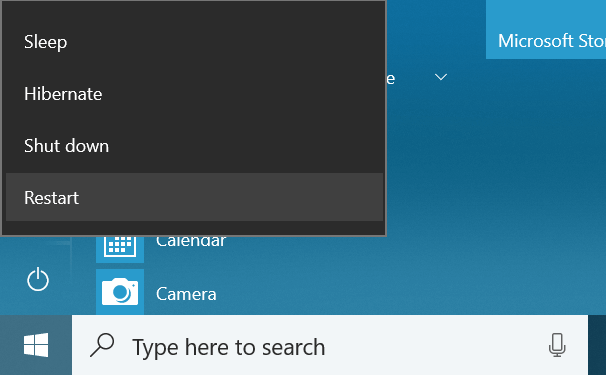
- Počítač sa znova reštartuje a zobrazí Vyberte možnosť obrazovka.
- Kliknite na Riešenie problémov a potom vyberte Pokročilé nastavenia.
- Ísť do Nastavenia pri spustení a kliknite na Reštart.
- Počítač sa znova reštartuje a zobrazí sa niekoľko možností. Stlačte F4 alebo 4 nabootovať do Núdzový režim alebo najlepšie F5 alebo 5 naštartovať do bezpečného režimu so sieťou.
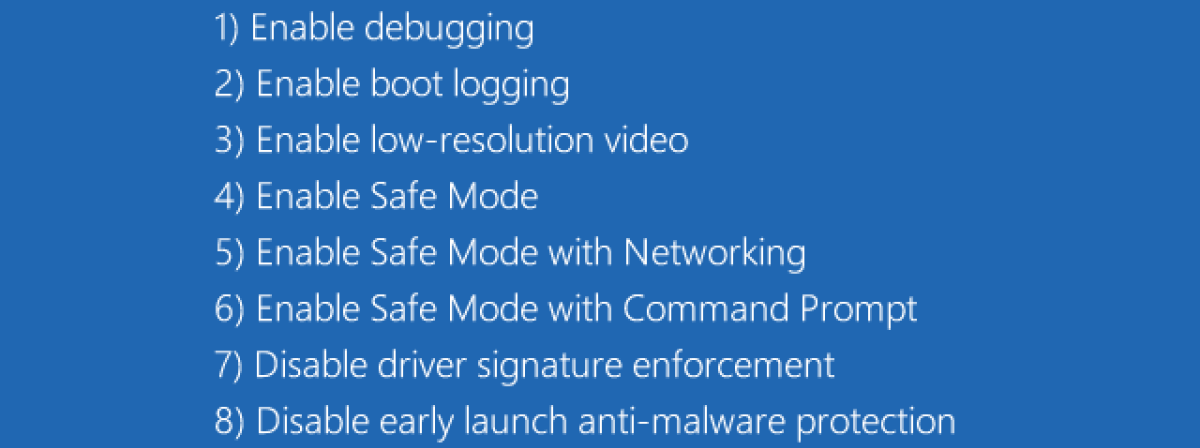
- Po reštarte skontrolujte, či sa chyba Pomocníka IP stále zobrazuje alebo či je možné ju reštartovať zo služieb.
- Ak sa vám ho podarilo úspešne reštartovať alebo ak sa chyba nezobrazí, pravdepodobne máte program iného výrobcu, ktorý vytvára konflikt so službou.
Nájdenie konfliktného programu
- Nájsť konfliktný softvér môže byť zložitá úloha. Najlepšie urobíte, ak skontrolujete, či ste nedávno nainštalovali nejaký softvér, a pokúsite sa ho odinštalovať. Alebo skúste vykonať a Obnovenie systému pomocou možnosti Bod obnovenia obnovíte svoj počítač na pôvodný bod.
- Programy, o ktorých je známe, že vytvárajú problémy s Pomocníkom IP, sú softvér na podporu hier alebo režimy na zvýšenie hry ponúkané antivírusovým softvérom, ako je Bitdefender atď.
- Pokiaľ má váš antivírus herný profil alebo režim vylepšenia hry, deaktivujte ho. Odinštalujte tiež všetok softvér na podporu hier, ktorý používate. To isté platí pre prípad Posilňovač pohonu z IObit atď.
- Ak problém pretrváva, dočasne vypnite antivírus a potom skúste reštartovať službu IP Helper.
SÚVISIACE PRÍBEHY, KTORÉ SA VÁM PÁČIA:
- Oprava: „Zlyhanie kontroly zabezpečenia jadra“ vo Windows 10, 8.1
- Virtuálna pamäť Windows 10 je príliš nízka [Oprava]
- Ako nadobro odstrániť bloatware z Windows 10
 Stále máte problémy?Opravte ich pomocou tohto nástroja:
Stále máte problémy?Opravte ich pomocou tohto nástroja:
- Stiahnite si tento nástroj na opravu PC hodnotené Skvelé na TrustPilot.com (sťahovanie sa začína na tejto stránke).
- Kliknite Spustite skenovanie nájsť problémy so systémom Windows, ktoré by mohli spôsobovať problémy s počítačom.
- Kliknite Opraviť všetko opraviť problémy s patentovanými technológiami (Exkluzívna zľava pre našich čitateľov).
Restoro bol stiahnutý používateľom 0 čitateľov tento mesiac.
![[FULL FIX] Vaša sieť je za portom NAT s obmedzením portu na Xbox One](/f/0ae36c9a41f544e5d3ec9ef5424e6160.jpg?width=300&height=460)

